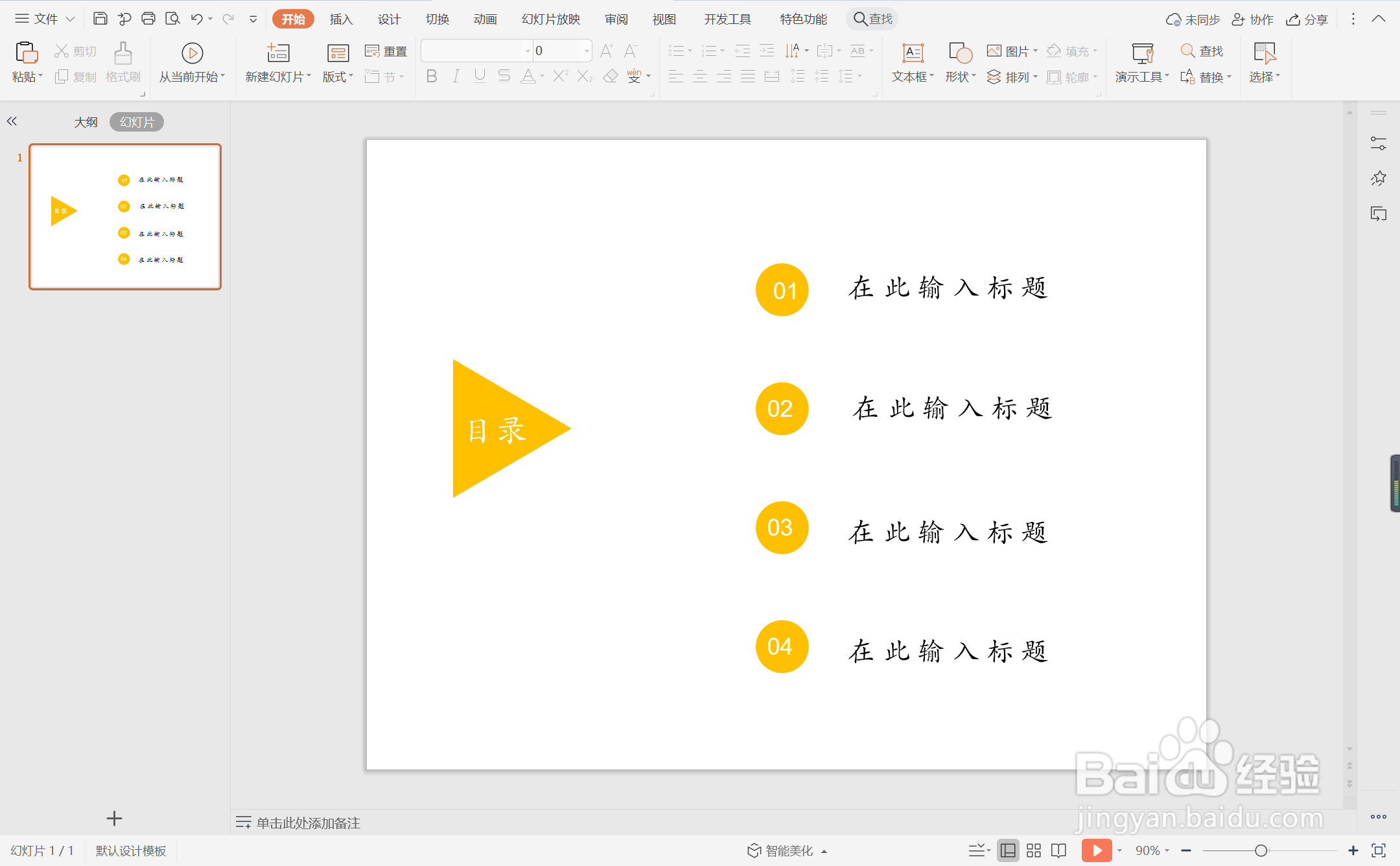1、在插入选项卡中点击形状,选择其中的等腰三角形,在页面上绘制出形状。
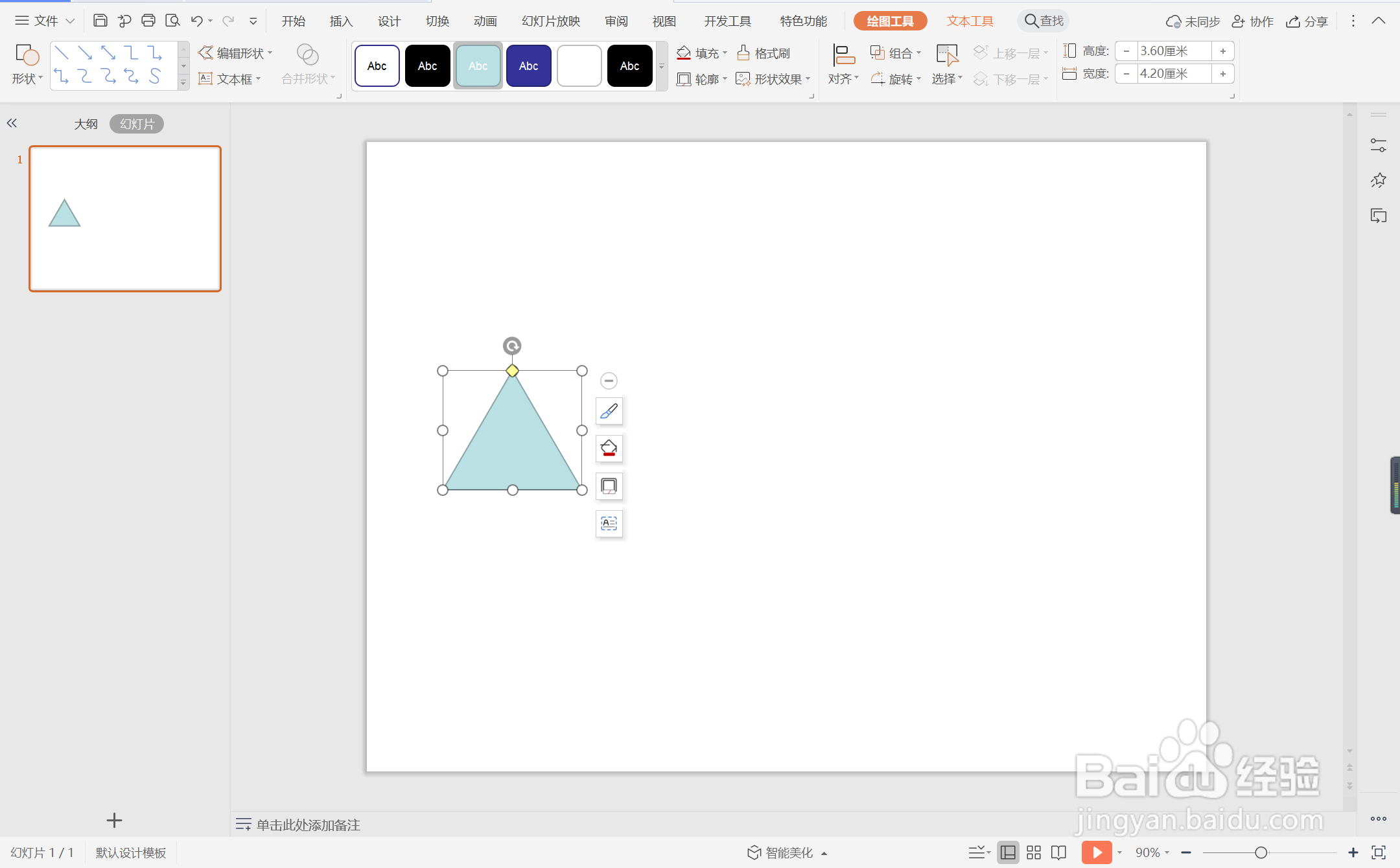
2、选中等腰三角形,在绘图工具中点击旋转,选择其中的“向右旋转90°”。
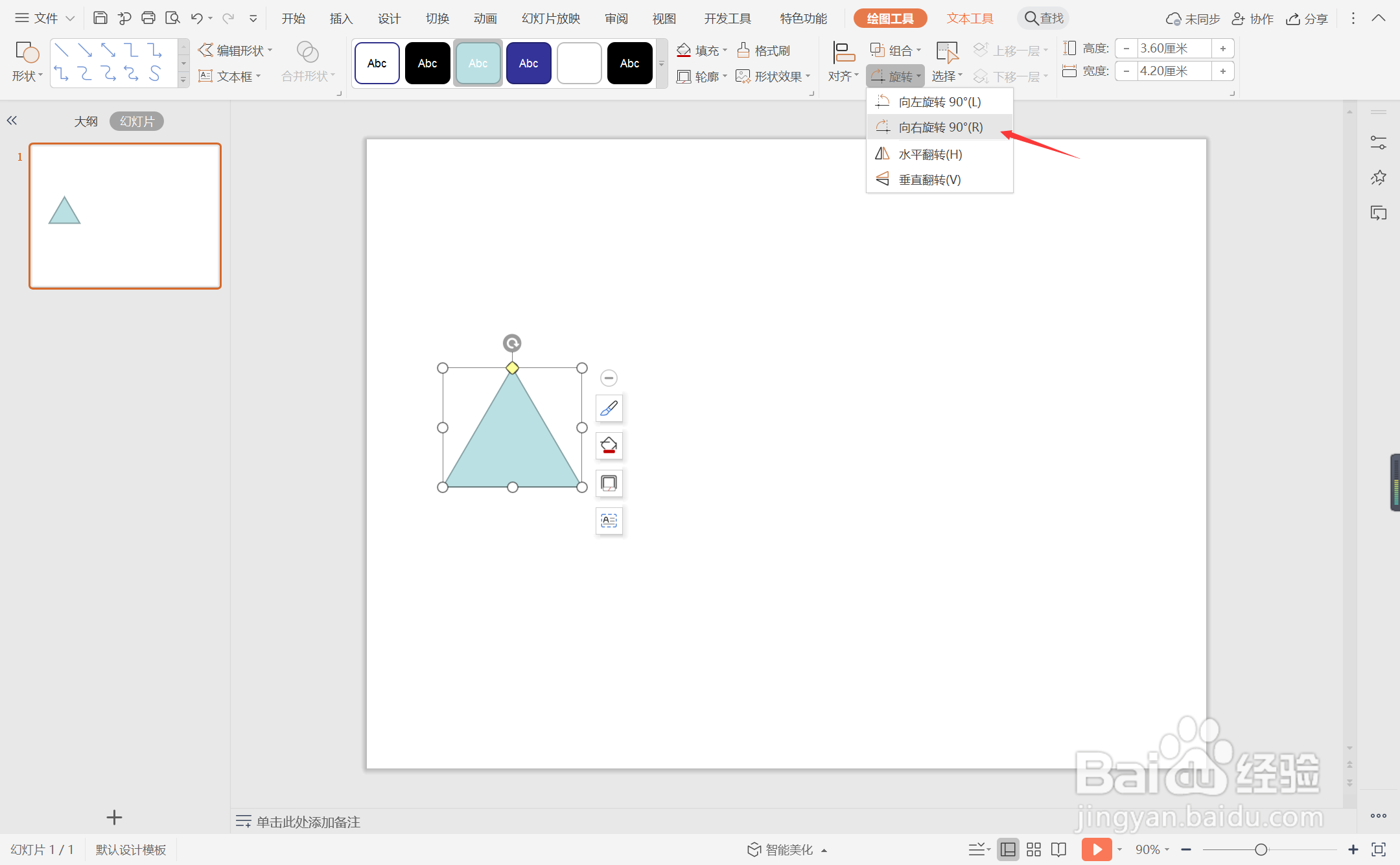
3、选中等腰三角形,在绘图工具中点击填充,选择橙色进行填充,并设置为无边框。
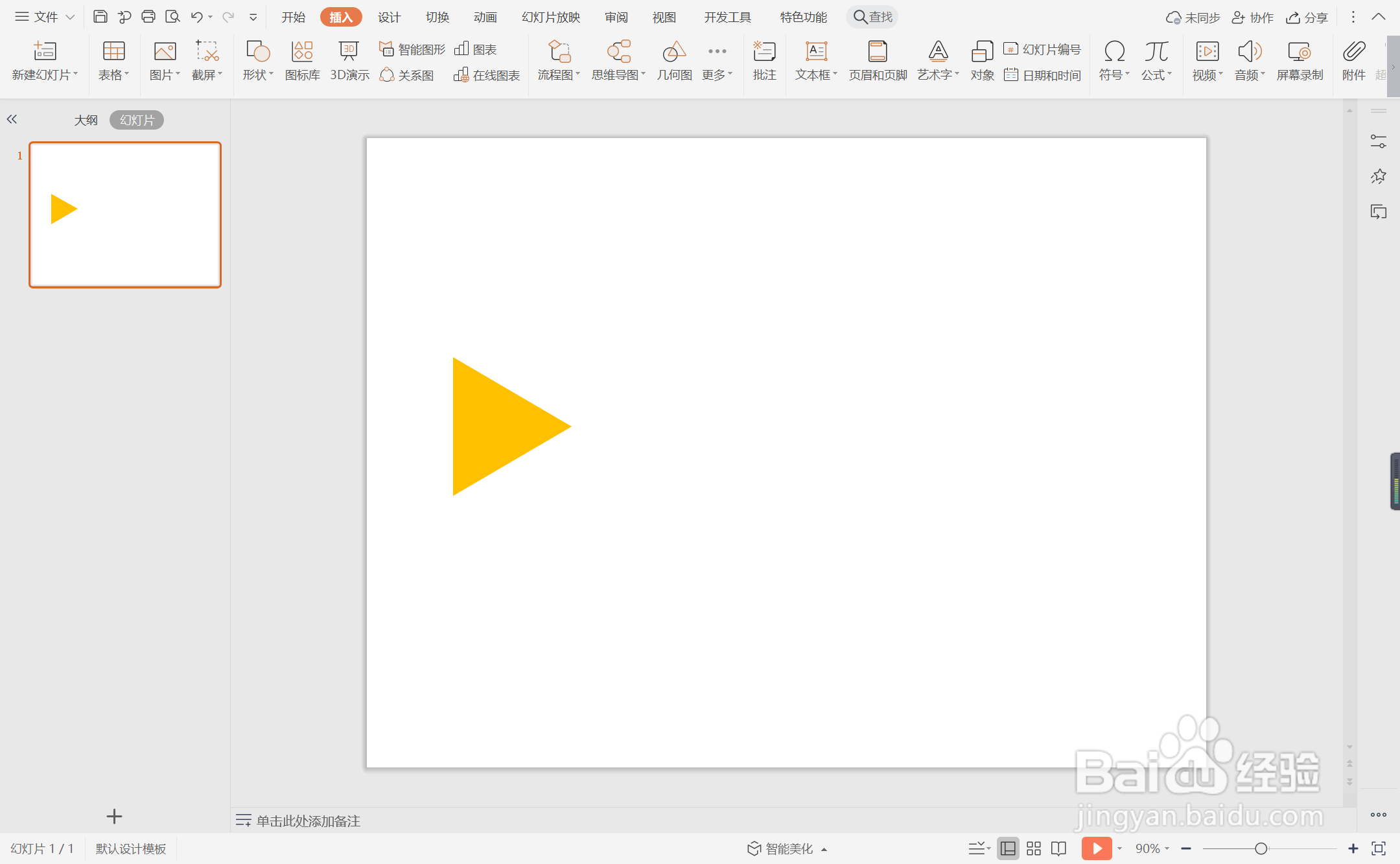
4、接着再插入大小一致的正圆形,放置在页面的右侧位置。
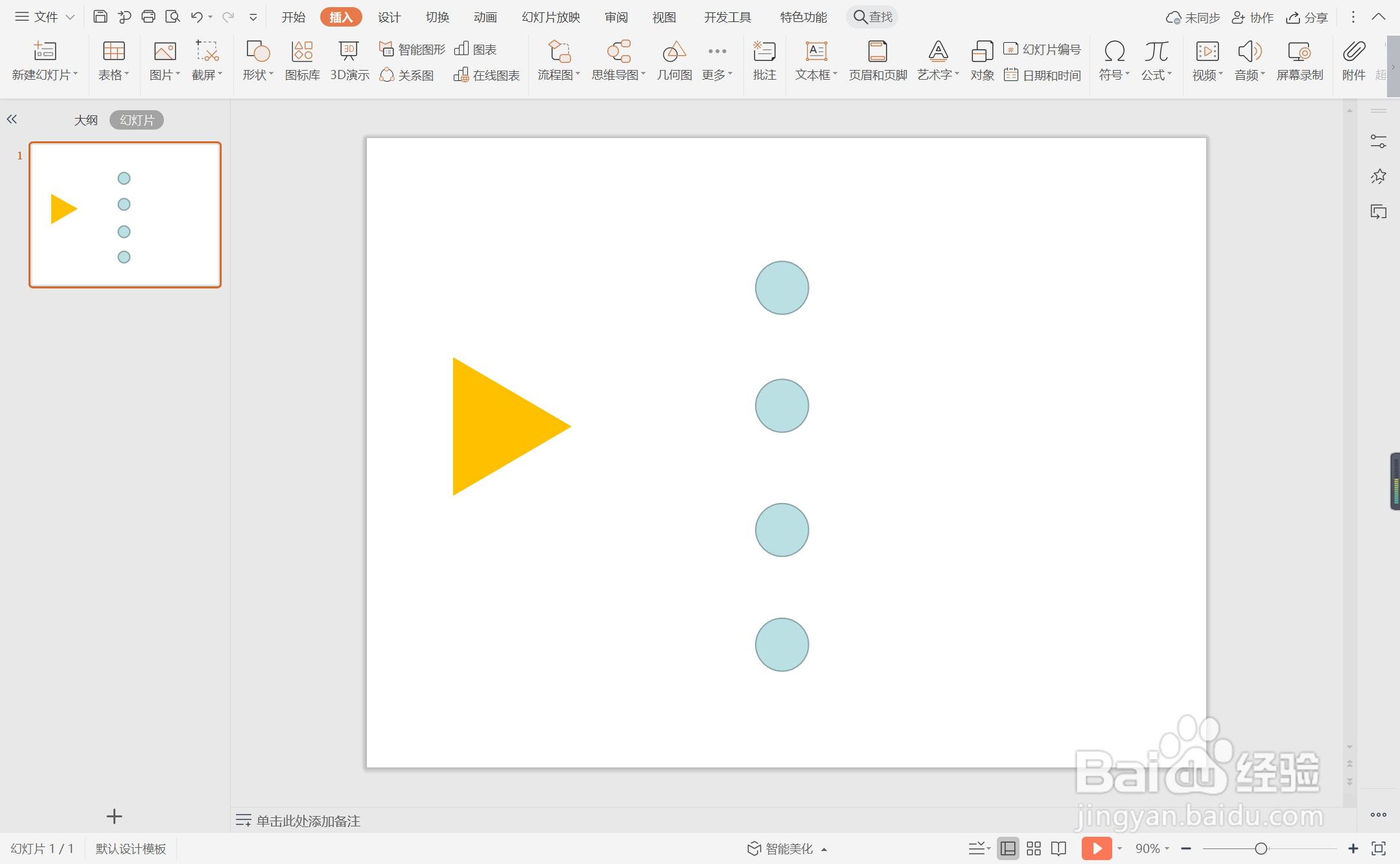
5、选中圆形,在绘图工具中点击填充,选择橙色进行填充,并设置为无边框。
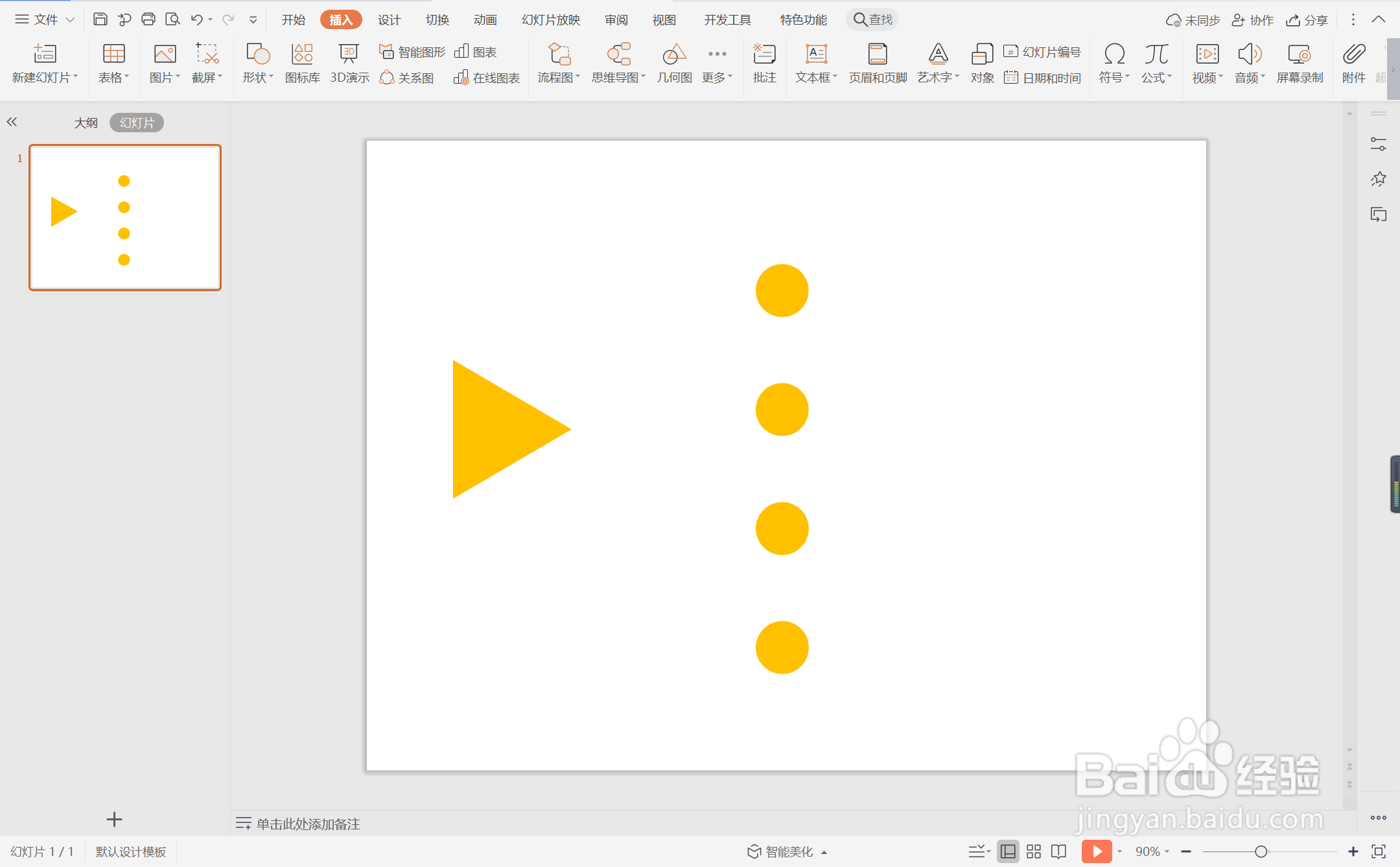
6、在三角形中输入目录,在圆形中输入序号,序号相对应的位置输入标题,这样橙色三角目录样式就制作完成了。
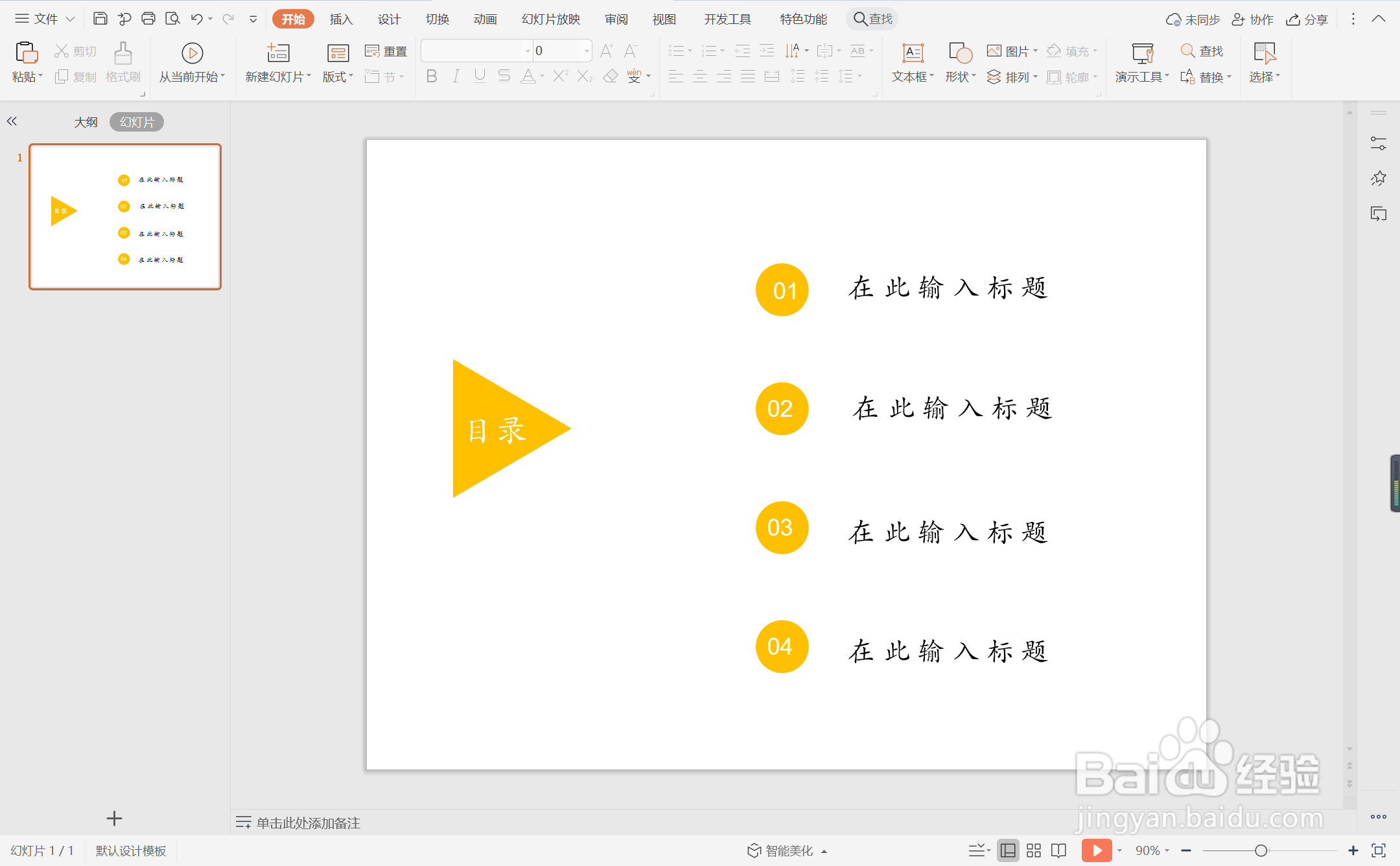
时间:2024-10-20 07:09:01
1、在插入选项卡中点击形状,选择其中的等腰三角形,在页面上绘制出形状。
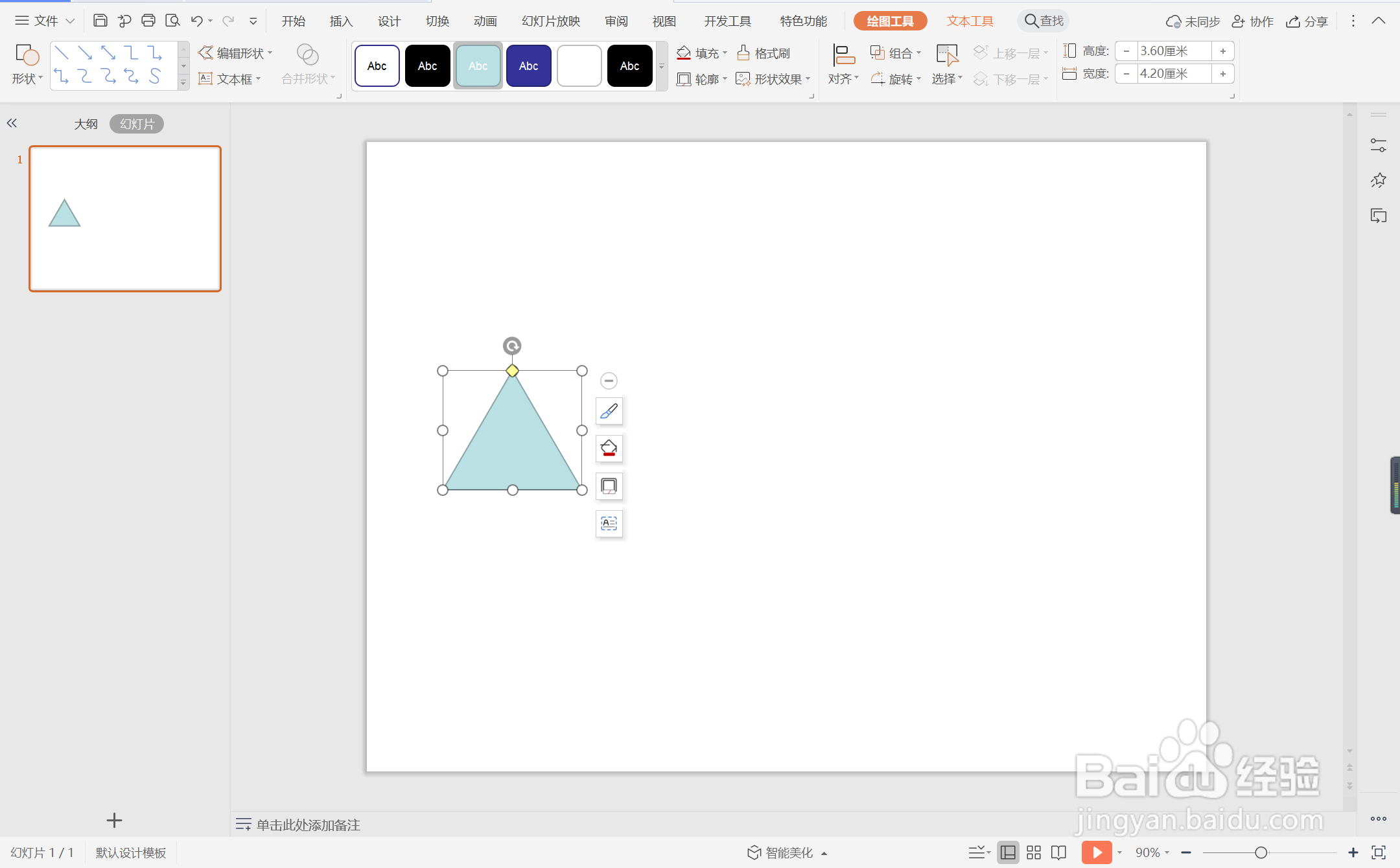
2、选中等腰三角形,在绘图工具中点击旋转,选择其中的“向右旋转90°”。
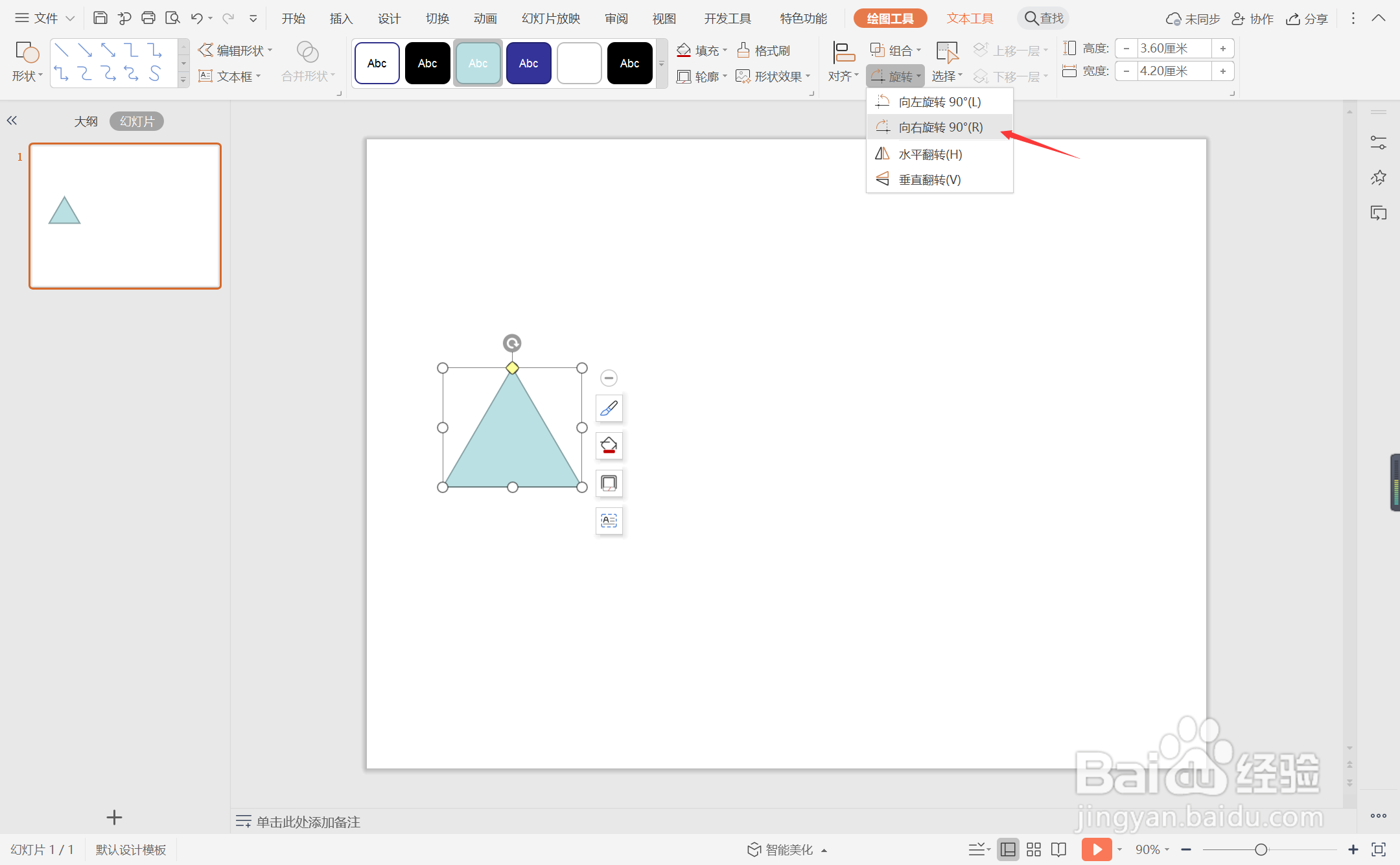
3、选中等腰三角形,在绘图工具中点击填充,选择橙色进行填充,并设置为无边框。
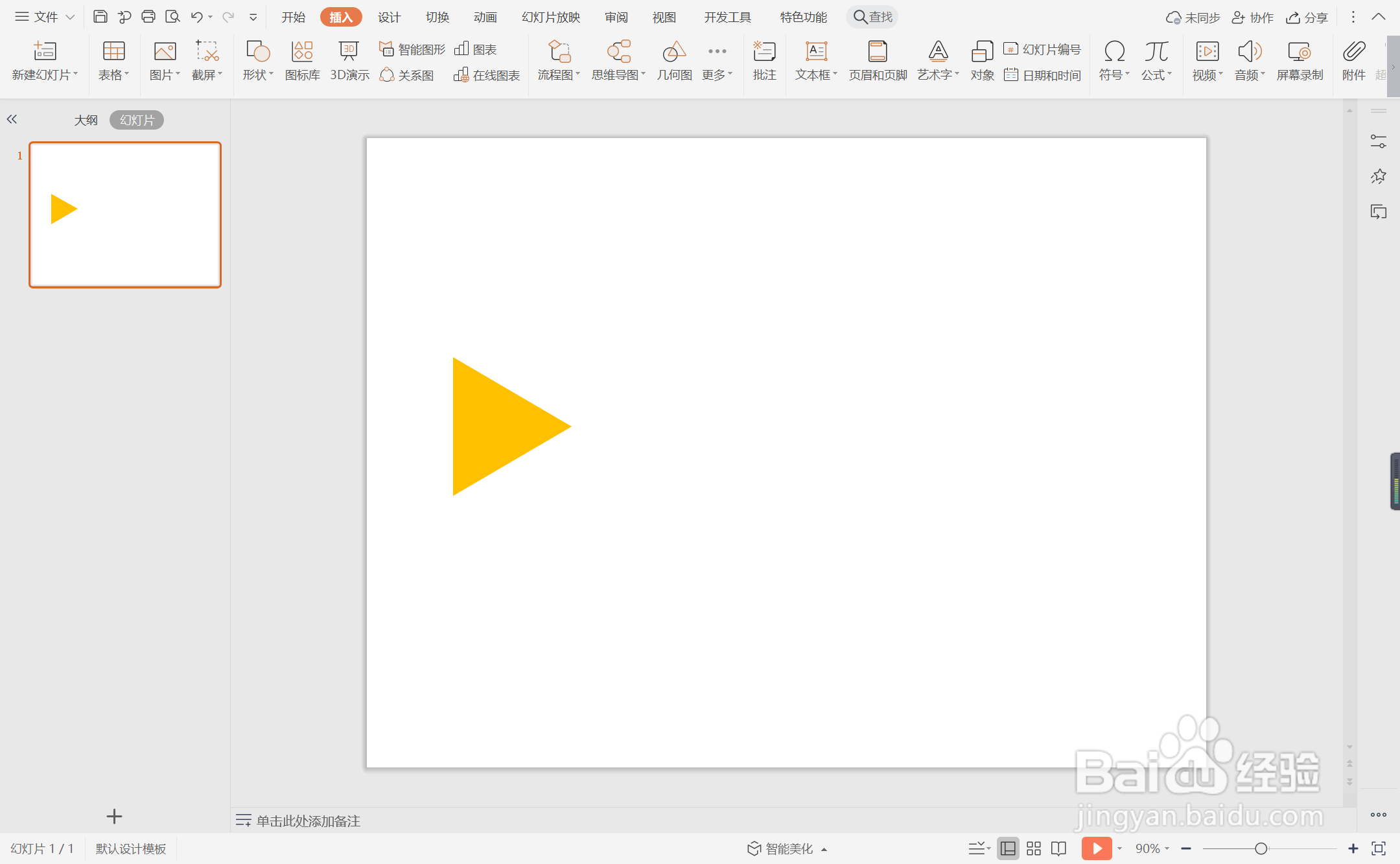
4、接着再插入大小一致的正圆形,放置在页面的右侧位置。
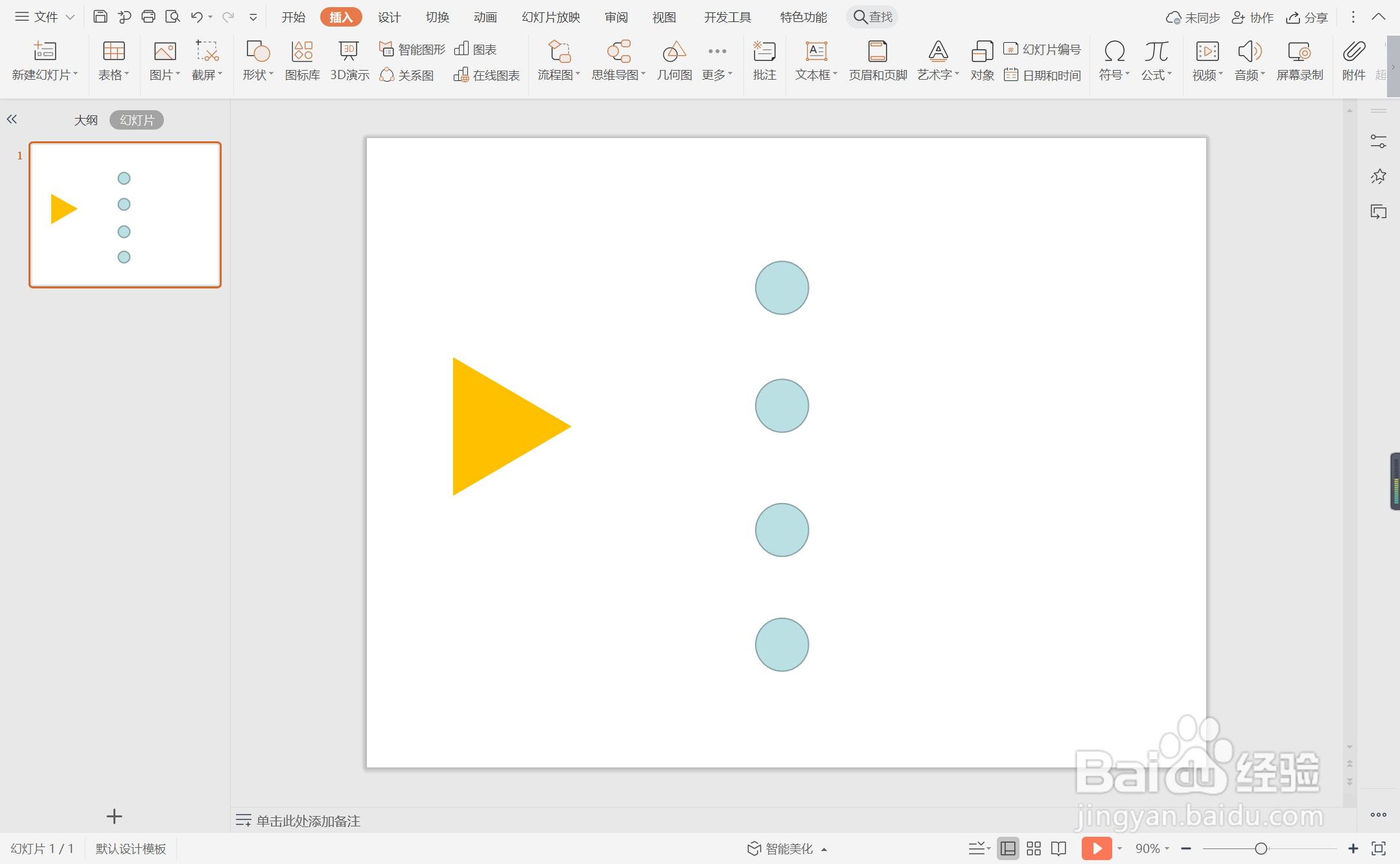
5、选中圆形,在绘图工具中点击填充,选择橙色进行填充,并设置为无边框。
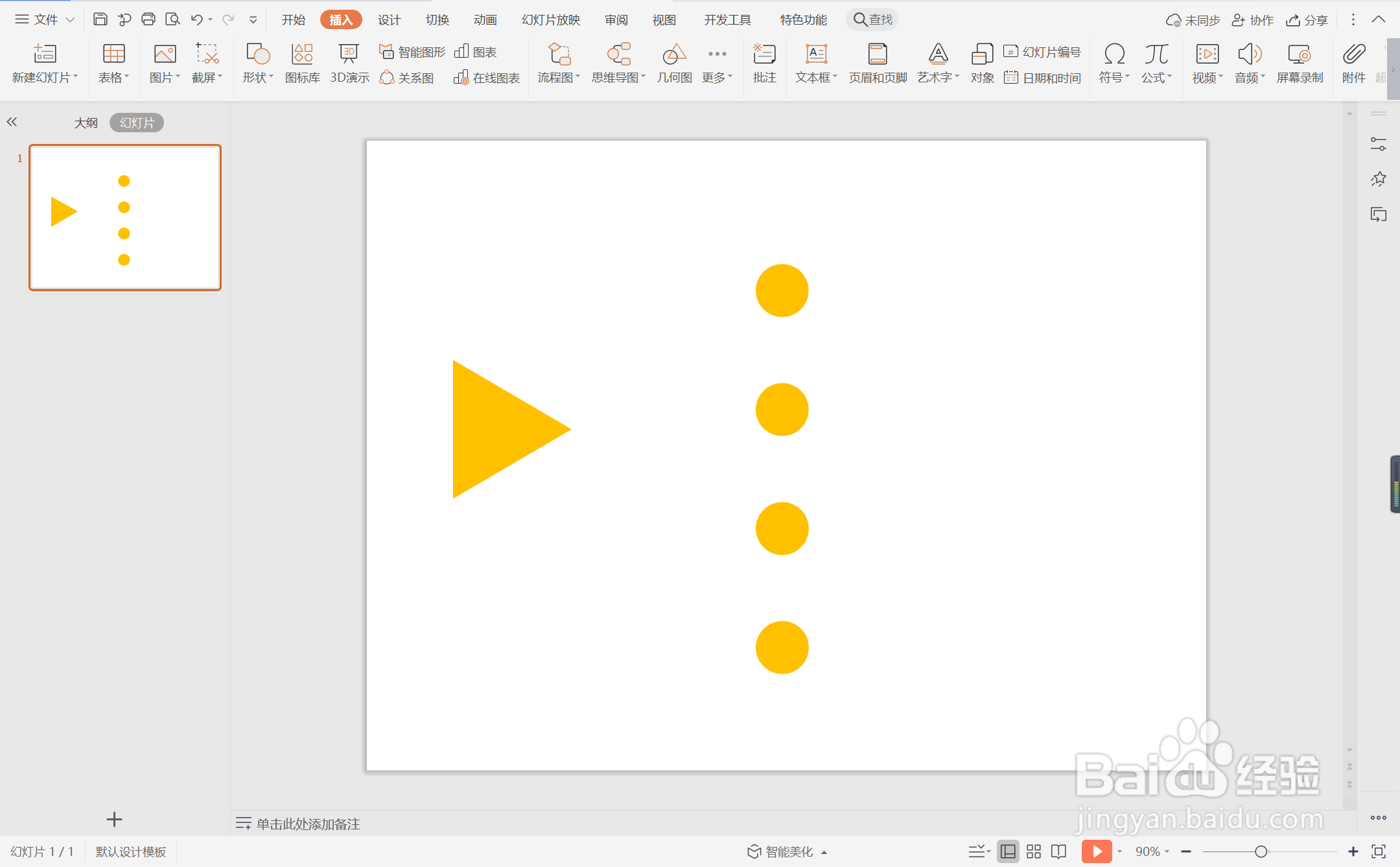
6、在三角形中输入目录,在圆形中输入序号,序号相对应的位置输入标题,这样橙色三角目录样式就制作完成了。